Coolmuster Lab.Fone for Android 在线教程
以下是分步教程,告诉您如何使用 Coolmuster Lab.Fone for Android 从 Android 手机和 Android 平板电脑检索已删除或丢失的联系人、短信、通话记录、照片、视频、音乐、文档等,以及如何使用它直接从 SD 卡恢复数据。
第 1 部分。从Android设备恢复数据(包括视频教程)
第 2 部分。直接从SD卡恢复数据(包括视频教程)
视频教程:
第1部分:从Android设备恢复数据
要直接从Android内存和SIM卡中恢复已删除的数据而无需备份文件,您可以按照以下步骤使用此Android数据恢复模式来实现它。请注意,此模式需要生根您的Android设备。继续了解更多详情。
步骤1:在计算机上启动程序
在计算机上下载并安装该程序后启动该程序,您将获得其主要界面如下。

步骤2:将Android手机连接到计算机并扫描Android文件
快速浏览: 通过USB线将Android手机连接到计算机>在Android上启用USB调试>安装驱动程序>允许在Android 4.2或更高版本上进行USB调试>安装Android Assistant(Android版本),>Android设备连接>Android设备上扫描数据。
(1)使用USB线将Android手机连接到此计算机,并根据需要在Android手机上启用USB调试。

(2) 程序将开始自动初始化您的设备。要成功连接,请按照提示单击“安装”或“仍然安装此驱动程序软件”按钮,将驱动程序安装到您设备的PC中。安装驱动程序失败?

(3) 如果您的 Android 设备运行的是 Android 4.2 或更高版本,请按照提示在您的设备上点击“允许”或“确定”以授权计算机访问您的设备数据。(提示:点击“再次显示”按钮再次在Android设备上弹出授权窗口。
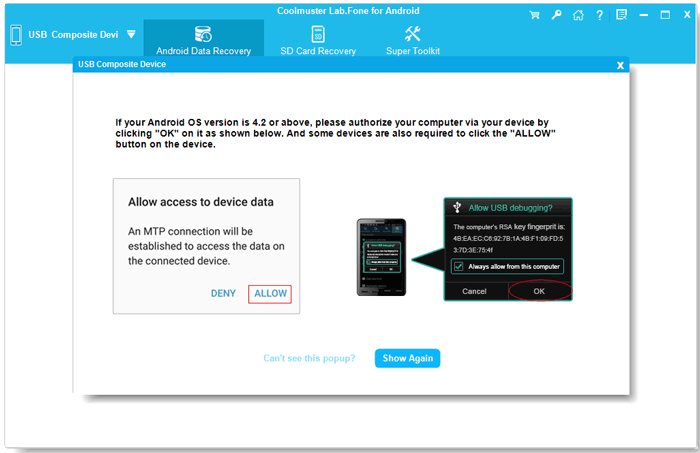
(4)现在程序开始在您的Android设备上安装Coolmuster Android Assistant(Android版)以建立连接。
(5)完成后,您可能会进入此界面,您可以在其中选择包含要恢复的文件的文件类型,然后单击“下一步”继续。

顺便说一句,如果您选择扫描媒体文件,则可以选择“快速扫描”或“深度扫描”模式。选择后,请单击“继续”以扫描Android手机上的数据。

注意: 必须生根Android手机才能扫描Android手机中的所有文件。
- 如果您之前已经扎根了Android手机,请按照屏幕上的提示在Android移动设备上授予权限,并继续扫描已完成的文件。

- 如果您的Android设备未植根,您现在可以在此处安全地Root您的Android设备,或单击“继续”按钮扫描Android手机上的不完整数据。

步骤3:预览并选择要恢复的Android数据
快速扫描后,所有现有和丢失的文件将被收集到左侧的相应类别中,例如此Android手机上的短信,联系人,通话记录,图片,电影,歌曲和文档。单击以打开每个文件夹并在右侧窗口中预览详细项目。
提示:如果需要,打开“仅显示已删除的项目”按钮以仅检查已删除的文件。
- Android媒体文件恢复: 轻松从Android设备恢复已删除的音乐,照片,视频,音频。
照片:

音乐/音频:

视频:

- Android联系人恢复: 从Android内存或SIM卡恢复丢失的联系人,包括姓名,地址,电子邮件,公司和其他联系信息。

- Android短信恢复:从Android内存中检索丢失的短信。

- Android通话记录恢复:从Android内存空间恢复已删除和丢失的通话记录。

- Android文档恢复:从Android设备检索丢失的文档,例如ePub,PDF,DOC,DOCX,XLSX等。

第 4 步:开始恢复
标记要恢复的文件,然后单击“恢复”按钮,只需单击一下即可将它们保存到计算机中。
所有恢复的Android数据都将以原始质量和格式保存。您可以将它们备份到计算机上以供进一步使用,或再次将它们重新同步到您的Android手机。
视频教程:从Android设备恢复数据
第2部分:直接从SD卡恢复数据
要使用SD卡恢复模式从SD卡中恢复数据,请注意,您的手机不需要连接到计算机或扎根。
步骤1:在顶部菜单上选择“SD卡恢复”模式,然后您会看到如下界面。在这里,您需要首先使用 SD 卡读卡器将 SD 卡插入计算机。

第 2 步: 单击“下一步”,计算机中所有插入的 SD 卡将显示在此处。只需勾选要扫描的磁盘驱动器,然后单击“下一步”即可开始扫描。

步骤3:扫描完成后,将显示所有可恢复的文件类型,包括照片,视频,音频和文档。您可以预览文件并选择要返回的内容,然后单击“恢复”按钮将它们保存在您的计算机上。

视频教程:直接从SD卡恢复数据
